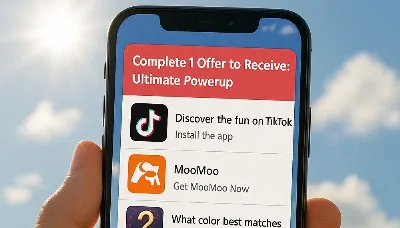Cum să configurezi AppsFlyer cu CPAlead.com pentru campanii CPI
Autor: CPAlead
Actualizat Wednesday, February 19, 2025 at 10:38 AM CDT

Configurarea unei campanii AppsFlyer cu CPAlead este rapidă. Deoarece CPAlead este un partener integrat în AppsFlyer, nu trebuie să creați postback-uri manual; pur și simplu activați partenerul și generați linkul de atribuire.
&af_prt= la linkuri decât dacă o agenție terță gestionează traficul dvs. și este pre-autorizată. Altfel omiteți-l; atribuirea folosește PID-ul partenerului dvs.Pasul 1: Accesați Configurarea Partenerului
Conectați CPAlead în AppsFlyer.
- Logați-vă în AppsFlyer dashboard.
- Faceți clic pe Marketplace în meniul din stânga.
- Deschideți Integrated Partners, căutați “cpalead” și selectați-l.
Pasul 2: Configurați Integrarea
Activați și permiteți trimiterea datelor.
- Faceți clic pe Configure Integration sau Set Up.
- Comutați Activate partner pe ON.
- Dacă vi se cere un link de atribuire, folosiți linkul single-platform implicit AppsFlyer pentru non-SRN-uri.
Pasul 3: Creați Linkul de Tracking
AppsFlyer generează linkuri pentru parteneri. Folosiți PID-ul CPAlead și macro-urile campaniei în formatul standard. Fereastra de lookback pentru click acceptă ore sau zile.
În secțiunea Attribution / Tracking Link a partenerului, folosiți:
https://app.appsflyer.com/[YOUR_APP_ID]?pid=cpalead_int&af_click_lookback=5d&clickid={CLICK_ID}&af_siteid={PUBLISHER_ID}- [YOUR_APP_ID] → Bundle ID / numele pachetului (de ex., com.yourcompany.appname).
- Nu includeți
af_prtdecât dacă rulați printr-o agenție autorizată.
Pasul 4: Ferestre de Atribuire & Cost
Setați Click Attribution Window la 5–7 zile pentru a corespunde termenilor campaniei. AppsFlyer suportă 1–23 ore sau 1–7 zile per sursă media. Activați Send cost data dacă doriți raportarea costurilor CPI în AppsFlyer și în dashboard-urile partenerilor.
Pasul 5: Activați Postback-urile
Postback-urile pentru instalări sunt trimise către partenerii integrați când integrarea este activă. Pentru măsurarea evenimentelor post-instalare, activați In-app event postbacks în setările de integrare ale partenerului și alegeți ce evenimente să fie retransmise.
Pasul 6: Salvați & Verificați
- Faceți clic pe Save / Apply.
- Confirmați că CPAlead apare ca Active în secțiunea Integrated Partners.
Securitate & Calitate (Recomandat)
- Listă agenții autorizate: Dacă nu lucrați cu agenții, păstrați această listă goală. Doar agențiile din această listă pot gestiona traficul prin
af_prt. - Validation Rules: Adăugați reguli allow/deny pe sursă media sau site ID pentru a bloca traficul nedorit și a impune targetarea campaniei.
- ProtectLITE / Protect360: Folosiți rapoartele AppsFlyer privind frauda pentru a monitoriza instalările și evenimentele blocate.
Lansați pe CPAlead
După ce AppsFlyer este configurat:
1) Trimiteți Campania
Creați o nouă campanie CPI în CPAlead Advertiser Dashboard. Lipiți linkul AppsFlyer.
2) Setați Bugetul
Alegeți payout-ul CPI și plafonul zilnic.
3) Porniți Campania
După aprobare, traficul pornește și AppsFlyer va atribui instalările către CPAlead.
Aveți nevoie de ajutor suplimentar?
Pentru mai multe detalii despre integrările AppsFlyer și postback-uri, consultați articolele din AppsFlyer Help Center despre configurarea partenerilor și postback-urile pentru evenimente in-app.
CPAlead Advertiser Guide: Setting Up Your First CampaignPreferi un tutorial video? Urmăriți ghidul nostru pas cu pas:
Ați observat o eroare sau un aspect al acestei postări care necesită corecție? Vă rugăm să oferiți linkul postării și luați legătura cu noi. Apreciem părerea dvs. și vom aborda problema prompt.
Verificați ultimele noastre postări pe blog:
News CPAlead
Actualizare de plată CPAlead: Lansarea USDT Fast Pay cu un minim de plată de doar 25 $Publicat: Jul 07, 2025
Tutorials CPAlead
Monetizează-ți site-ul sau aplicația cu Overlay Link și File Locker de la CPAleadPublicat: Apr 21, 2025
Tutorials CPAlead
Cum să configurezi AppsFlyer cu CPAlead.com pentru campanii CPIPublicat: Feb 19, 2025
Tutorials CPAlead
Ghidul Complet pentru Începători privind Tracking-ul Postback pentru Advertiserii CPAleadPublicat: Jan 24, 2025
Tutorials CPAlead
Ghidul Advertiserului CPAlead: Configurarea Primei Tale CampaniiPublicat: Jan 23, 2025
Tutorials CPAlead
Cum să configurați Postback pentru CPAlead.com Offerwall: Un ghid simpluPublicat: Sep 20, 2024
Tutorials CPAlead
Câștigă Bani RAPID împărtășind Modificări și Sfaturi pentru Jocuri!Publicat: Sep 19, 2024
Tutorials CPAlead
Un Ghid Complet despre Ofertele CPA și CPI: Cum Funcționează în Marketingul de AfilierePublicat: Jun 14, 2024
News CPAlead
Cum să Câștigi Bani prin Distribuirea de Link-uri cu CPAlead: Ghid CompletPublicat: May 29, 2024
News CPAlead
Îmbunătățirea performanței magazinului de aplicații prin reangajarea utilizatorilor existențiPublicat: Feb 26, 2023
News CPAlead
Valorificarea ofertelor CPI pentru creșterea instalărilor de aplicații mobile: Un ghid completPublicat: Feb 17, 2023
News CPAlead
CPI Offers 101: O prezentare generală a Costului Pe Instalare în industria aplicațiilor mobilePublicat: May 19, 2022